1.如何进入手机端
1.2点击右下角 智慧校园
1.3搜索学校名称
例如输入“大连”,系统会显示大连相关校区,选择对应校区即可。(集团人员选择“集团”)
2.操作认证
1.1身份认证
首次通过手机端进入程序,可认证三种角色,分别是学生,老师和家长,要选择“我是老师”选项,根据页面依次填写所需信息,填写完成确认,下图为认证页面:
注:所有信息均为人事系统登记信息,填写时必须与人事系统保持一致。
校园卡密码会在点击“确定”后出现,密码为:学生号@K12cloud。
登陆后请修改密码。
1.1首页
1.1.1切换
进入首页,根据首页上方的切换按钮可以切换班级操作,切换后对应信息也全部切换。
1.2.2宫格导航
首页的宫格导航,展示移动端内包含的应用图标,点击图标进入相应应用。
1.2.3轮播图
后台设置轮播图后,在手机端进行轮播显示。
1.2.4消息中心
点击消息进入消息中心,消息分为多个类型展示,通过“显示详情”按钮查看消息详情。
1.2.5校园资讯、通知公告、班级圈
首页点击更多按钮跳转至校园资讯、通知公告、班级圈、学校概况、校内公告列表页面,通过点击资讯列表查看详情。
1.3轻应用
1.3.1校园卡h5
点击“校通卡”图标后进入校园卡h5页面。
1.3.2余额查询
跳转页面显示一卡通余。
1.3.3充值
通过点击“校园卡充值”,跳转到充值页面,选择不同的金额进行充值。
1.3.4消费明细
通过点击首页的导航应用进入消费明细详情页:
返回搜狐,查看更多